win10系統(tǒng)手動(dòng)鎖定屏幕的方法
在我們使用電腦的時(shí)候經(jīng)常會(huì)遇到一些問(wèn)題,就比如在操作的過(guò)程中需要離開(kāi)電腦一段時(shí)間,但是又害怕別人在期間操作自己的電腦,這樣的話我們可以手動(dòng)先將系統(tǒng)屏幕鎖定,鎖定屏幕之后再離開(kāi),這樣別人沒(méi)有密碼也是無(wú)法進(jìn)入到系統(tǒng)中進(jìn)行操作的,在win10系統(tǒng)中就可以設(shè)置手動(dòng)鎖定界面,但是有很多用戶都不知道要如何操作來(lái)進(jìn)行鎖定,那么接下來(lái)小編就跟大家分享一下在win10系統(tǒng)中手動(dòng)鎖定屏幕的具體操作方法吧,感興趣的朋友不妨一起來(lái)看看這篇方法教程,希望能夠幫助到大家。
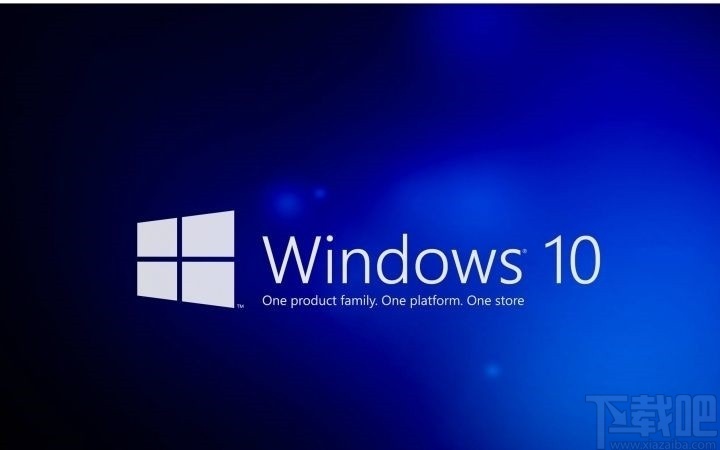
1.首先第一步我們需要點(diǎn)擊系統(tǒng)左下角的開(kāi)始菜單按鈕,點(diǎn)擊之后打開(kāi)開(kāi)始菜單界面,如下圖中所示。
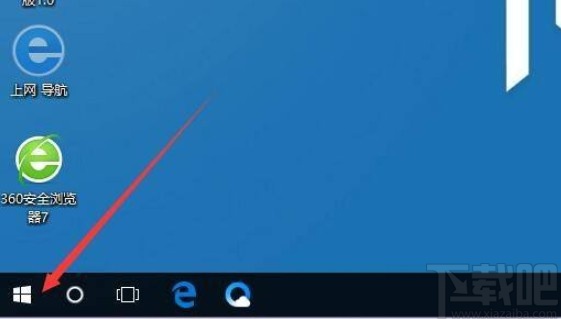
2.點(diǎn)擊這個(gè)開(kāi)始菜單界面之后,在出現(xiàn)的界面中找到個(gè)人頭像圖標(biāo),一般在界面的左下角或左上角,找到之后點(diǎn)擊它。
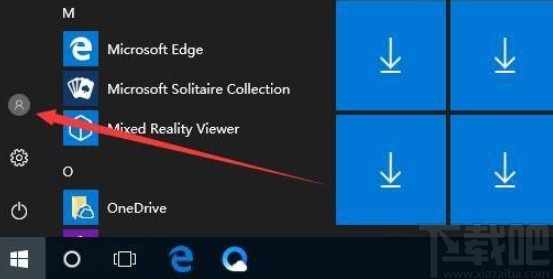
3.點(diǎn)擊這個(gè)頭像圖標(biāo)之后就會(huì)彈出操作菜單選項(xiàng),我們找到其中的鎖定這個(gè)選項(xiàng)直接點(diǎn)擊即可鎖定屏幕。
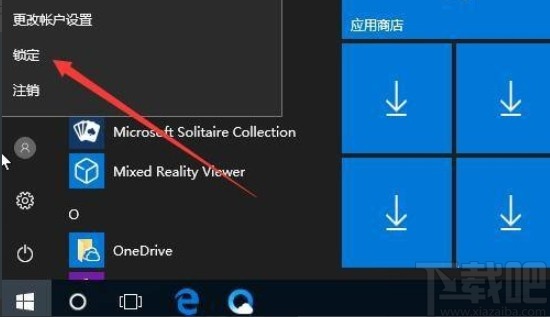
4.鎖定屏幕之后的效果如下圖中所示,會(huì)自動(dòng)進(jìn)入到系統(tǒng)的屏幕保護(hù)界面,想要再次解鎖使用的話就點(diǎn)擊任意一處。

5.點(diǎn)擊之后在登錄選項(xiàng)界面點(diǎn)擊登錄按鈕或者輸入帳號(hào)和密碼登錄即可,這樣就可以再次進(jìn)入到系統(tǒng)中進(jìn)行使用了。
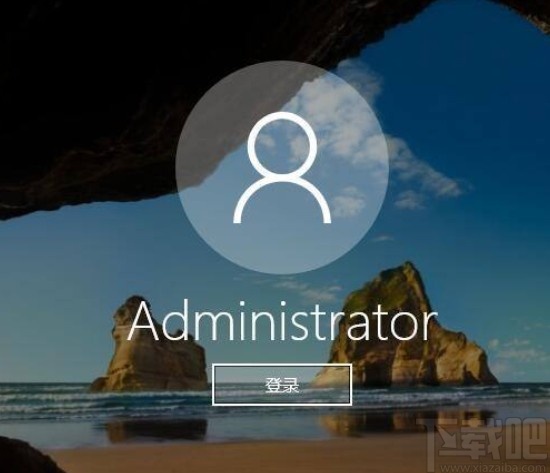
使用上述教程中的操作方法我們就可以在win10系統(tǒng)中手動(dòng)鎖定屏幕了,還不知道要如何操作的朋友趕緊試一試這個(gè)方法吧,希望這篇方法教程能夠幫助到大家。
相關(guān)文章:
1. Win10系統(tǒng)hyper-v與vmware不兼容怎么辦?2. Win10系統(tǒng)下qbclient.exe進(jìn)程占用大量?jī)?nèi)存怎么辦?3. Win10系統(tǒng)快速啟動(dòng)功能打不開(kāi)如何修復(fù)?4. 電腦系統(tǒng)壞了安裝win10系統(tǒng)教程5. Win10系統(tǒng)快速啟動(dòng)提示0xC00000D4錯(cuò)誤代碼怎么辦?6. Win10系統(tǒng)進(jìn)不去注冊(cè)表無(wú)法恢復(fù)出廠設(shè)置怎么辦?7. 光影精靈傲騰版筆記本怎樣安裝win10系統(tǒng) 安裝win10系統(tǒng)方法介紹8. 正版Win11沒(méi)有還原點(diǎn)怎么回滾Win10系統(tǒng)?9. Win10系統(tǒng)中使用anaconda的conda activate激活環(huán)境時(shí)報(bào)錯(cuò)應(yīng)該怎么解決?10. Win10系統(tǒng)中添加PIN密碼登錄具體操作流程

 網(wǎng)公網(wǎng)安備
網(wǎng)公網(wǎng)安備